Montag, 20.05.2024 (CEST) um 18:45 Uhr
News:
Herzlich Willkommen bei Windowspage. Alles rund um Windows.
|
Detailbeschreibung
|
|
Betriebssystem: Windows 7, Windows 8, Windows 10, Windows 11
|
|
In einigen Fällen kann es notwendig sein, den Bildschirminhalt um 90° (Hochformat), 180° (Querformat gedreht) oder um 270° (Hochformat gedreht) zu drehen. Ob der Bildschirm auch tatsächlich gedreht werden kann, hängt allerdings von der verwendeten Hardware (Grafikkarte) ab. Die Bildschirmausrichtung / Bildschirmdrehung lässt sich jeder Zeit durchführen und auch wieder rückgänig machen. So geht's (ab Windows 7):
So geht's (Windows 10):
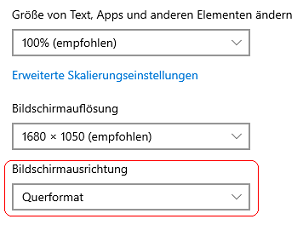 So geht's (Windows 11):
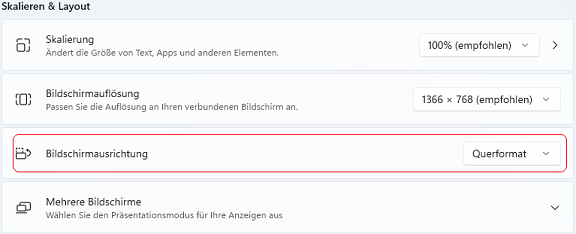 Hinweis:
|
| Tipps für Windows 7, Windows 8, Windows 10, Windows 11 | |
|
|
| Sie rufen die Inhalte über eine unverschlüsselte Verbindung ab. Die Inhalte können auch über eine verschlüsselte Verbindung (SSL) abgerufen werden: https://www.windowspage.com/tipps/021948.html |